부재 중 항목 Outlook 일정을 만드는 방법

기존 데스크톱 버전의 Outlook 일정을 사용하든 웹 버전을 사용하든 부재 중 항목을 만들 수 있습니다.
공유 Outlook 일정이있는 경우액세스 권한이있는 사람들이 외근하거나 외근 할 때 알 수 있도록합니다. Microsoft Office에서 Outlook 응용 프로그램을 사용하든, 웹에서 Outlook을 사용하든, Window 10에서 메일 및 일정 앱을 사용하든“부재 중”일정 항목을 설정하는 방법은 다음과 같습니다.
Outlook 데스크톱 앱 사용
Office 제품군에서 Outlook을 시작하고 일정을 선택합니다. 그런 다음 부재 중일 첫날을 두 번 클릭하십시오.
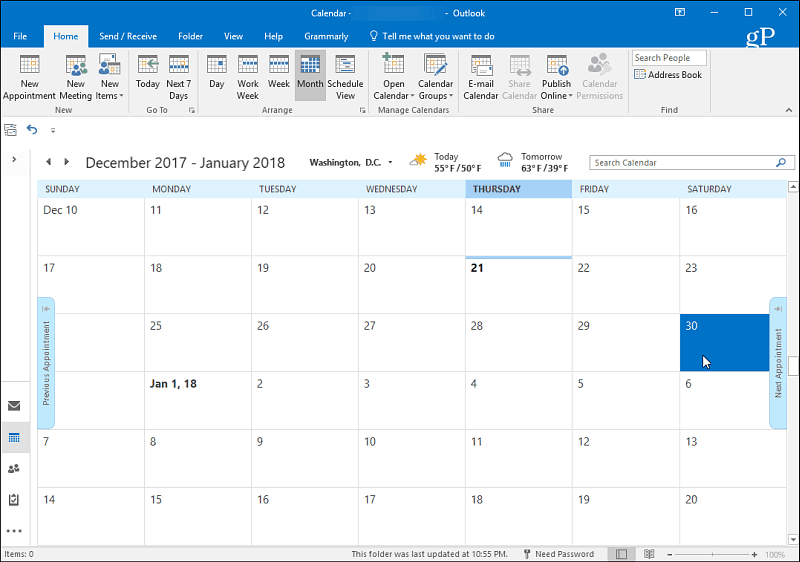
나타나는 창에서 이유를 입력하십시오제목 줄에 부재 중입니다. 그런 다음 당신이 사라질 적절한 시작 시간과 돌아올 시간을 선택하십시오. 그런 다음“하루 종일 이벤트”상자를 다시 확인하십시오. 설정 다른 이름으로 표시 필드를 "부재 중"옵션으로 설정하십시오. 그런 다음 다른 사람들이 당신이 사라진 것을 볼 때 전달하려는 메시지를 입력하십시오. 부재 중 연락 할 대체 번호 나 사람 일 수 있습니다.
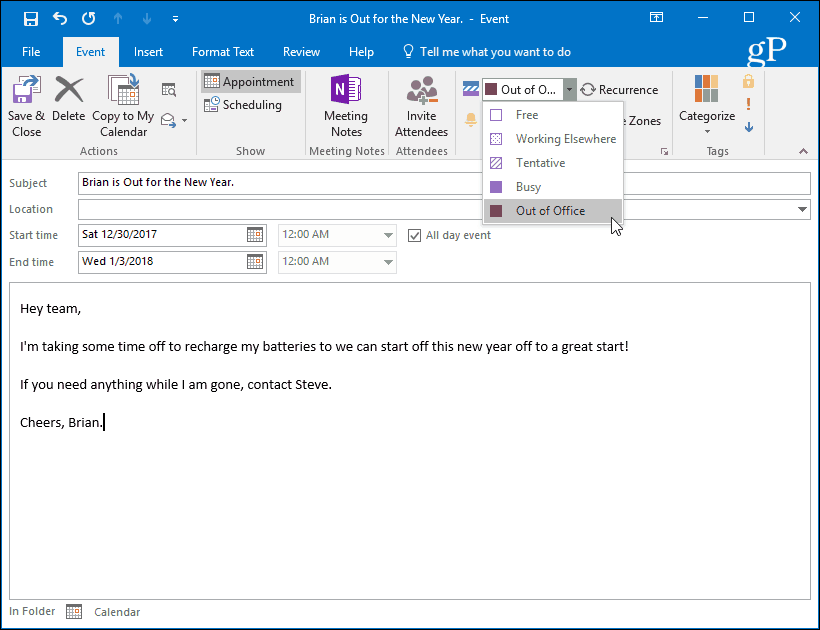
완료하면, 선택한 시간이 사라지는 동안 시간이 차단되어 캘린더에 나타납니다.
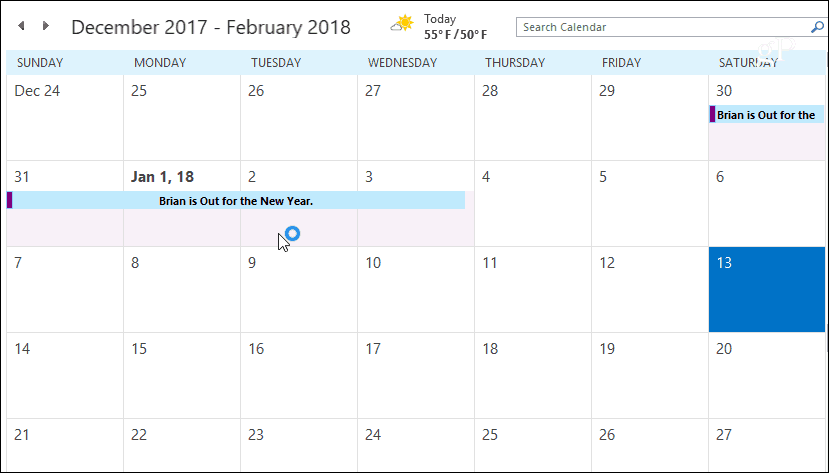
Outlook.com 사용
Outlook.com으로 이동하여 로그인하지 않은 경우 로그인하고 화면 왼쪽 상단의 앱 실행기에서 캘린더를 시작합니다.
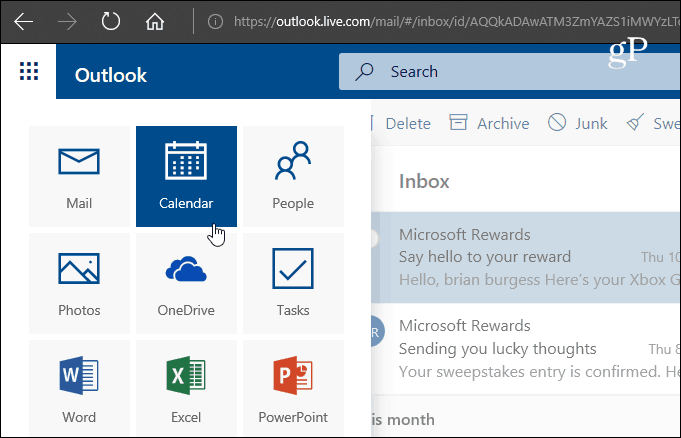
다음으로 신규> 캘린더 이벤트.
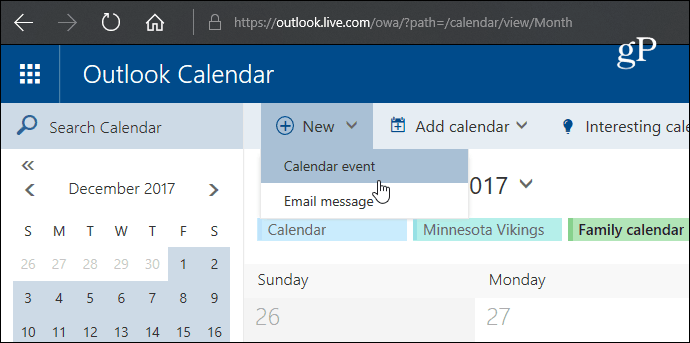
이제 사무실에서 부재 중임을 입력하십시오.세부 사항 필드. 휴가가 시작되는 날짜와 시간과 돌아올 날짜와 시간을 선택하십시오. 그런 다음“하루 종일”확인란을 선택하십시오. 저장할 캘린더를 선택하고 설정하십시오. 다른 이름으로 표시 "Away"로 설정하고 반복 과 조언 절대로. 그런 다음 원하는 경우 캘린더에 액세스 할 수있는 사용자에게 필요한 정보를 입력 할 수있는 메시지를 입력하십시오. 완료되면 사람들이 볼 수 있도록 저장을 클릭하십시오.
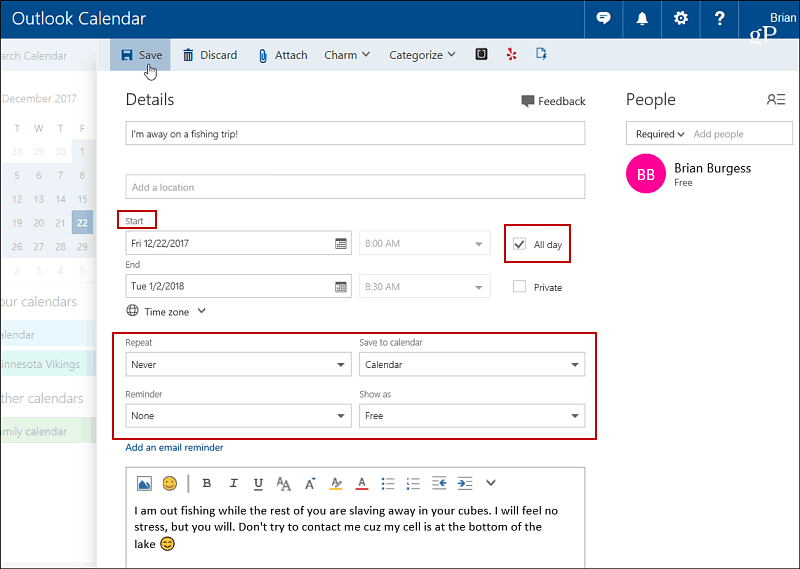
볼 수있는 캘린더에서 입력 한 세부 정보와 선택한 요일이 차단됩니다.

Windows 10 Mail 및 Calendar 앱 사용
Windows 10을 사용 중이고 Mail 및 Calendar 앱을 사용하는 경우 "부재 중"항목도 만들 수 있습니다. 캘린더 앱을 시작하고 왼쪽 패널에서 "새 이벤트"를 클릭하십시오.
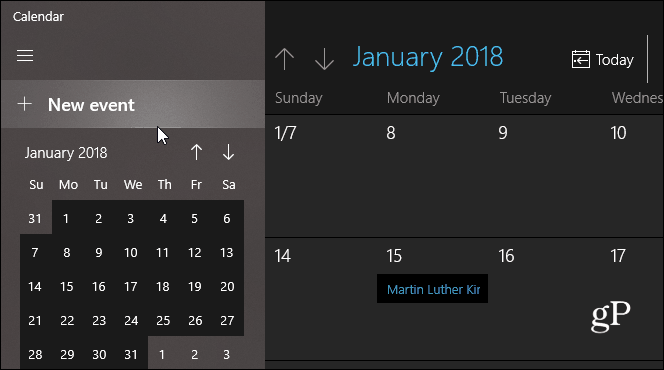
그런 다음 여행 이름을 작성하고날짜 및 시간을 입력하고 옵션 메시지를 입력하십시오. 다른 버전과 마찬가지로“종일”확인란을 선택하십시오. 또한에서 부재 중 옵션을 선택하십시오. 다른 이름으로 표시 상단의 드롭 다운 메뉴에서 저장 후 닫기를 클릭하십시오.
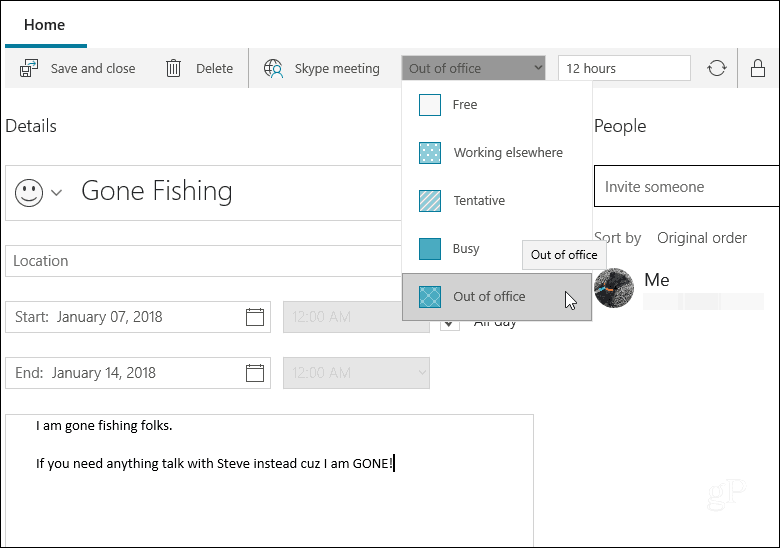
이러한 앱 중 하나에서 Outlook 일정을 처음 사용하는 경우 일정 기간 동안 다른 사람이 부재 중이거나 부재 중임을 알리는 항목을 쉽게 만들 수 있습니다.
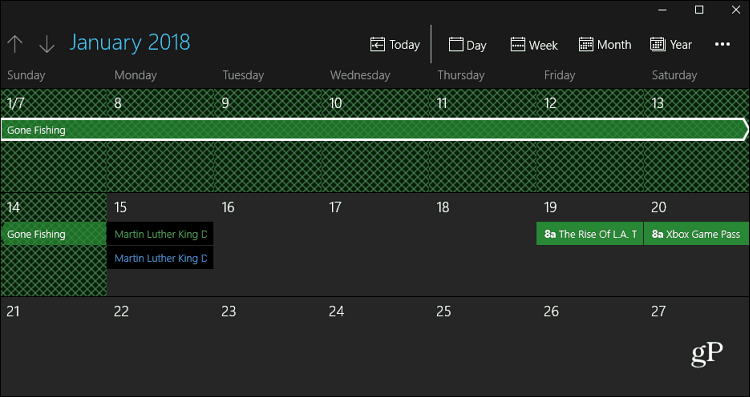
위에 표시된 다른 옵션과 마찬가지로 완료하면 캘린더에서 시간이 차단됩니다.
자리를 비울 때 공유 캘린더에서 다른 사람에게 알리나요? 어떤 버전의 캘린더를 사용하십니까? 아래에 의견을 남기고 알려주십시오.










코멘트를 남겨주세요